¿Cómo puedo ver diferentes capas en Photoshop?
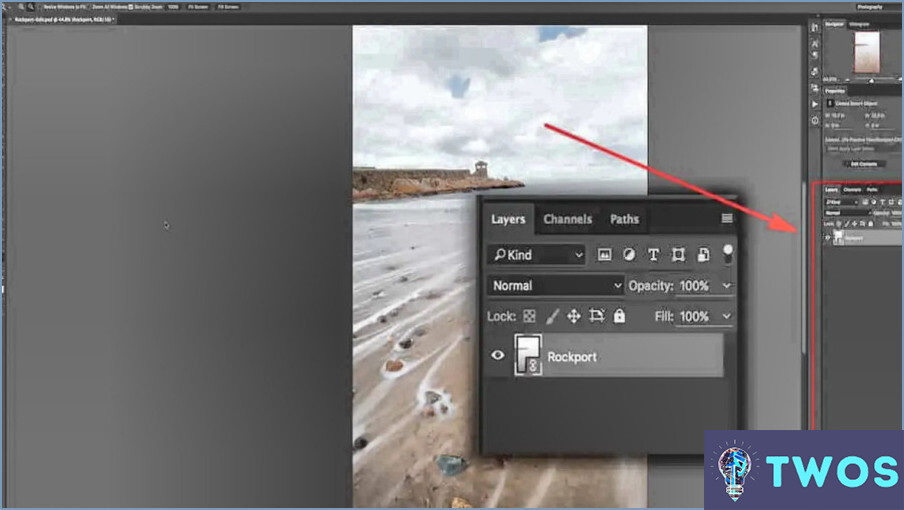
En Photoshop, la visualización de diferentes capas es un proceso sencillo. En primer lugar, localice la capa Panel de capas que suele encontrarse en la parte derecha del área de trabajo. Cada capa está representada por una miniatura y un nombre.
Para cambiar la visibilidad de una capa, haga clic en el icono "icono "ojo junto al nombre de la capa. Una capa visible tendrá este icono, mientras que una capa invisible mostrará un recuadro vacío.
Si desea ajustar la visibilidad de una capa, puede modificar el icono opacidad. Para ello, seleccione la capa y, a continuación, ajuste el control deslizante de opacidad, situado en la parte superior del panel Capas. Moviendo el control deslizante hacia la izquierda disminuye la opacidad, haciendo que la capa sea más transparente, mientras que moviéndolo hacia la derecha aumenta la opacidad, haciendo que la capa sea más opaca.
He aquí una lista rápida para resumir:
- Localice el panel Capas.
- Haga clic en el icono del "ojo" para alternar la visibilidad.
- Seleccione una capa y ajuste el control deslizante de opacidad para cambiar la visibilidad.
Recuerde, dominar las capas es clave para liberar el potencial de Photoshop. Permite la edición no destructiva y proporciona una inmensa flexibilidad en la creación de composiciones complejas.
Como nota al margen, si también está utilizando Lightroom asegúrate de tener la última versión para Windows para una compatibilidad y funciones óptimas.
¿Por qué no puedo ver las capas en Photoshop?
Si usted no puede ver las capas en Photoshop, hay algunas razones posibles a considerar. En primer lugar, es posible que el panel de capas esté oculto. Para revelarlo, vaya al menú "Ventana" y seleccione "Capas". Esta acción debería hacer el panel visible y accesible.
Otra razón para no ver las capas podría ser que una capa esté bloqueada. En tales casos, localice la capa en el panel Capas y haga clic en el icono de bloqueo para desbloquearla. Esto le permitirá ver y editar la capa como desee.
En situaciones en las que todas sus capas parecen estar ocultas, puede utilizar la columna de visibilidad situada junto al nombre de la capa. Al hacer clic en esta columna, puede activar y desactivar la visibilidad de cada capa, lo que le permite verlas según sea necesario.
Recuerde que estos pasos de solución de problemas deberían ayudarle a resolver el problema de las capas que faltan y proporcionarle la capacidad de trabajar con ellas de manera eficaz en Photoshop.
¿Cómo recupero mis capas en Photoshop?
Para recuperar sus capas en Photoshop, vaya al menú Ventana y haga clic en Capas. Esta acción desvelará el panel Capas, que muestra todas las capas de su proyecto. En caso de que el panel Capas no esté visible, basta con acceder al menú Panel y optar por Capas. Siguiendo estos pasos, podrá volver a acceder a sus capas y continuar editándolas y manipulándolas según sus necesidades. Recuerde explorar las distintas opciones y funcionalidades disponibles dentro del panel Capas para mejorar su flujo de trabajo en Photoshop.
¿Cómo puedo cambiar rápidamente de Capas?
Para cambiar rápidamente de capa en Photoshop, puede utilizar un par de métodos eficaces. En primer lugar, puede utilizar los atajos de teclado para una navegación fluida. Pulse Comando +[ (Mac) o Ctrl +[ (Mac) o Ctrl +[ (Mac).[ (Windows) to move to the previous layer, while Command+] (Mac) o Ctrl+] (Windows) te llevará a la siguiente capa. Si necesitas saltar varias capas a la vez, mantén pulsada la tecla Mayús junto con los atajos mencionados para retroceder o avanzar 10 capas. Alternativamente, puede emplear el Panel de Capas haciendo clic en la pequeña flecha situada junto a la palabra "Capas". Esta acción revelará un menú desplegable, permitiéndole cambiar rápidamente entre diferentes capas.
¿Cómo se activan todas las capas?
Para activar todas las capas en Photoshop, puede seguir estos sencillos pasos:
- Abra Photoshop y asegúrese de que su documento está abierto.
- Busque el menú "Ventana" situado en la parte superior de la pantalla.
- Haga clic en el menú "Ventana" para que aparezca una lista desplegable.
- En la lista desplegable, seleccione "Capas". Esta acción abrirá el panel Capas en la parte derecha de su pantalla.
En el panel Capas, encontrará una lista de todas las capas de su documento. Para activar una capa, simplemente haga clic en el icono del ojo junto a ella. Al hacer clic en el icono del ojo, la capa se hará visible, permitiéndole ver su contenido.
Siguiendo estos pasos, puede activar fácilmente todas las capas y tener un control total sobre su proyecto de Photoshop.
¿Cómo desbloqueo todas las capas en Autocad?
Cómo desbloquear todas las capas en Autocad se puede lograr a través de dos métodos principales.
- "Comando "Capas: Navegue hasta el menú "Ver" y seleccione el comando "Capas". Esta acción abre el "Gestor de propiedades de capas". Aquí, seleccione todas las capas y haga clic en el botón "Bloquear" para desbloquearlas.
- "Barra de herramientas "Control de capas: Acceda a ella haciendo clic en el menú "Ventana" y seleccionando a continuación "Barras de herramientas" > "Control de capas". Esta barra de herramientas proporciona otra vía para desbloquear todas las capas.
Ambos métodos son eficaces y fáciles de usar, lo que garantiza una experiencia fluida en AutoCAD.
¿Cómo puedo cambiar las Capas en mi teclado?
Para cambiar las capas en su teclado, siga estos pasos:
- Abra las Preferencias del Sistema de su dispositivo.
- Localice y haga clic en la sección Teclado.
- En la pestaña Teclado, busque el botón Capas y haga clic en él.
- Aparecerá una ventana con las capas disponibles para su teclado.
- Elija las capas que desea que aparezcan en su teclado seleccionándolas.
- Puede seleccionar varias capas o elegir sólo una, según sus preferencias.
- Una vez realizadas las selecciones, cierre la ventana.
Siguiendo estos pasos, podrá cambiar fácilmente las capas de su teclado y personalizarlo según sus necesidades. ¡Disfrute de una experiencia de teclado personalizada y adaptada a su gusto!
¿Cómo puedo ver sólo una capa en Autocad?
Para ver sólo una capa en Autocad, siga estos pasos:
- Abra el panel Capas.
- Localice la capa que desea ver.
- Busque el icono del ojo junto al nombre de la capa.
- Haga clic en el icono del ojo para alternar la visibilidad de la capa.
- Al hacer clic en el icono del ojo, puede ocultar o mostrar la capa según sea necesario.
Recuerde, esta función le permite centrarse en una capa específica mientras trabaja en su proyecto de AutoCAD. Ayuda a agilizar su flujo de trabajo y mejora su productividad.
Deja una respuesta

Artículos Relacionados